
สารบัญ:
- ขั้นตอนที่ 1: รายการวัสดุ
- ขั้นตอนที่ 2: แผนผังโครงการ
- ขั้นตอนที่ 3: เตรียมส่วน "a"
- ขั้นตอนที่ 4: เตรียมส่วน "b"
- ขั้นตอนที่ 5: เตรียมส่วน "f"
- ขั้นตอนที่ 6: เตรียมส่วน "g"
- ขั้นตอนที่ 7: เตรียมส่วน "c"
- ขั้นตอนที่ 8: เตรียมส่วน "d"
- ขั้นตอนที่ 9: เตรียมส่วน "e"
- ขั้นตอนที่ 10: เตรียมจุดทศนิยม (dp)
- ขั้นตอนที่ 11: ติดตั้งตัวต้านทาน
- ขั้นตอนที่ 12: ติดตั้งหมุดส่วนหัวตัวเมียตัวใดตัวหนึ่ง 1 X 6
- ขั้นตอนที่ 13: เตรียมหมุดส่วนหัวของหญิงอื่น 1 X 6
- ขั้นตอนที่ 14: ทำโครงการของคุณให้เสร็จ
- ผู้เขียน John Day [email protected].
- Public 2024-01-30 13:04.
- แก้ไขล่าสุด 2025-01-23 15:12.




จอแสดงผลนี้สามารถสร้างได้ทั้งขั้วบวกทั่วไปหรือขั้วลบทั่วไป ส่วนประกอบสำหรับโครงการคือ PCB, ไฟ LED 29 ตัวขนาด 3 มม., ตัวต้านทาน 8 ตัวและส่วนหัวผ่านตัวเมีย 2 ตัวสำหรับ Arduino 1x6 DIY Seven Segment Display 2ʺ เหมาะสำหรับโครงการ Arduino และการออกแบบเคาน์เตอร์ อย่างไรก็ตาม หากคุณออกแบบตัวนับ คุณควรปล่อยหมุดจุดทศนิยมว่างไว้ ดูวิดีโอได้ที่:
ขั้นตอนที่ 1: รายการวัสดุ




1 PCB 1.5ʺ x 3.5ʺ (Jameco PN: 105102) ไฟ LED 29 ตัว 3 มม. 8 ตัวต้านทาน 200 โอห์ม 2 หัวต่อตัวเมียแบบ Pass-through สำหรับ Arduino 1 x 6
ขั้นตอนที่ 2: แผนผังโครงการ


ในโปรเจ็กต์นี้ คุณมีตัวเลือกในการประกอบจอแสดงผลแอโนดทั่วไปหรือจอแสดงผลแคโทดทั่วไปโดยขึ้นอยู่กับความต้องการของคุณ ตรวจสอบ LED ของคุณก่อนใช้งาน สามารถใช้แบตเตอรี่ทรงกลมขนาด 3 โวลต์
ขั้นตอนที่ 3: เตรียมส่วน "a"


จำไว้ว่าคุณกำลังจะสร้างเซ็กเมนต์ของ 4 LEDs ขนานกัน นั่นคือ คุณจะเชื่อมต่อทั้งแอโนดและแคโทดทั้งหมดโดยปล่อยให้แอโนดและแคโทดของชุด LED 4 ดวงของคุณว่าง ตรวจสอบ LED ก่อนใช้งาน ถัดไป ติดตั้ง LED เพื่อสร้างส่วน "a" ของจอแสดงผลที่คุณตัดสินใจทำ ตัวอย่างเช่น หากคุณตัดสินใจสร้างจอแสดงผลแอโนดทั่วไป คุณต้องปล่อยให้แคโทดว่างเพื่อเชื่อมต่อกับตัวต้านทาน ขณะที่คุณต้องปล่อยให้แอโนดว่างเพื่อเชื่อมต่อกับแอโนดที่เหลือเพื่อสร้างแอโนดร่วมที่มีชื่อเสียง คุณสามารถใช้แบตเตอรี่ทรงกลม 3V เพื่อตรวจสอบแต่ละส่วนที่คุณทำ
ขั้นตอนที่ 4: เตรียมส่วน "b"



ตรวจสอบไฟ LED ก่อนติดตั้ง หลังจากสร้างส่วน "b" ของจอแสดงผลแล้ว ให้ตรวจสอบอีกครั้ง จำไว้ว่าคุณมีขั้วสองขั้วในแต่ละส่วนเพื่อทดสอบอย่างง่ายดาย
ขั้นตอนที่ 5: เตรียมส่วน "f"



ทดสอบ LED 4 ดวงเพิ่มเติมก่อนเชื่อมต่อ สร้างส่วน "f " และตรวจสอบอีกครั้ง
ขั้นตอนที่ 6: เตรียมส่วน "g"

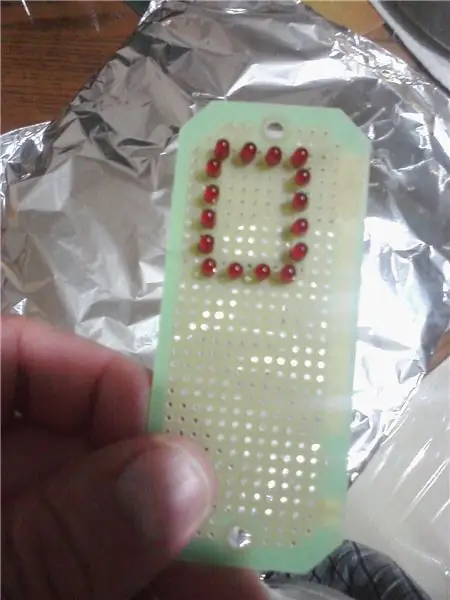

ใช้ไฟ LED มากกว่า 4 ดวงและตรวจสอบก่อนติดตั้ง สร้างส่วน " g " และทดสอบส่วนที่สร้างขึ้น
ขั้นตอนที่ 7: เตรียมส่วน "c"



ตรวจสอบไฟ LED 4 ดวงเพิ่มเติมก่อนเชื่อมต่อ สร้างส่วน "c " และทดสอบอีกครั้ง
ขั้นตอนที่ 8: เตรียมส่วน "d"



ทดสอบ LED 4 ดวงเพิ่มเติมและสร้างส่วน " d " ถัดไป ตรวจสอบว่ามันทำงานหรือไม่ จำไว้ว่าคุณสามารถใช้แบตเตอรี่ทรงกลมขนาด 3 โวลต์เพื่อตรวจสอบว่าส่วนที่สร้างทำงานอย่างถูกต้องหรือไม่
ขั้นตอนที่ 9: เตรียมส่วน "e"



สร้างส่วน "e" โดยการทดสอบ LED ก่อนทำการติดตั้ง เมื่อคุณประกอบชุดไฟ LED แล้ว ให้ตรวจสอบอีกครั้งเพื่อตรวจสอบการทำงาน
ขั้นตอนที่ 10: เตรียมจุดทศนิยม (dp)




ใช้ LED สุดท้ายที่คุณมีสำหรับสร้าง "dp" แต่ทดสอบก่อนและหลังประกอบ
ขั้นตอนที่ 11: ติดตั้งตัวต้านทาน


ติดตั้งตัวต้านทาน 200 โอห์มโดยตรวจสอบความต่อเนื่องในวงจรของคุณและในแทร็กที่ถูกต้อง ก่อนดำเนินการต่อในขั้นตอนต่อไปของโครงการ
ขั้นตอนที่ 12: ติดตั้งหมุดส่วนหัวตัวเมียตัวใดตัวหนึ่ง 1 X 6



ติดตั้งหมุดส่วนหัวตัวเมียตัวใดตัวหนึ่งขนาด 1 x 6 และเชื่อมต่อปลายตัวต้านทานอิสระของเซ็กเมนต์จาก "a" ถึง "e" และขั้วบวกทั่วไป (+) โดยตรวจสอบความต่อเนื่องเสมอ
ขั้นตอนที่ 13: เตรียมหมุดส่วนหัวของหญิงอื่น 1 X 6




เตรียมหมุดส่วนหัวตัวเมียตัวอื่น 1 X 6 โดยตัดหมุดที่คุณไม่จำเป็นต้องเหลือเพียงสามหมุดในส่วนหัวของตัวเมีย ตรวจสอบรูปถ่าย
ขั้นตอนที่ 14: ทำโครงการของคุณให้เสร็จ




ทำโปรเจ็กต์ของคุณให้เสร็จโดยตรวจสอบแต่ละส่วนของจอแสดงผลโดยใช้แหล่งจ่ายไฟ 5 โวลต์
แนะนำ:
การควบคุมการแสดงผล Seven Segment โดยใช้ Arduino และ 74HC595 Shift Register: 6 ขั้นตอน

การควบคุมการแสดงผลเจ็ดส่วนโดยใช้ Arduino และ 74HC595 Shift Register: เฮ้ ว่าไงพวก! Akarsh ที่นี่จาก CETech จอแสดงผล Seven Segment นั้นดูดีและเป็นเครื่องมือที่มีประโยชน์ในการแสดงข้อมูลในรูปของตัวเลข แต่มีข้อเสียคือเมื่อเราควบคุม Seven Segment Display ในความเป็นจริง
DIY Big 7-Segment Internet Display: 5 ขั้นตอน

DIY Big 7-Segment Internet Display: ในโครงการนี้ ฉันจะแสดงให้คุณเห็นว่าฉันรวมจอแสดงผล 7 ส่วนขนาด 4 นิ้ว 4 นิ้วเข้ากับโมดูล ESP8266 Wifi เพื่อสร้างจอแสดงผล 8 หลักที่สามารถนำเสนอข้อมูลที่สำคัญที่สุดของคุณจากอินเทอร์เน็ตได้อย่างไร มาเริ่มกันเลย
นาฬิกาแสดงผล Diy Seven Segment: 9 ขั้นตอน

นาฬิกาแสดงผล Diy Seven Segment: ในบทช่วยสอนนี้ ฉันจะแสดงวิธีสร้างนาฬิกาเจ็ดส่วน
ระบบเตือนภัยภายในบ้าน Seven Segment IR Receiver: 6 ขั้นตอน

ระบบสัญญาณกันขโมยภายในบ้าน Seven Segment IR: นี่เป็นโครงการที่สมบูรณ์แบบในการเริ่มต้นหากคุณต้องการเรียนรู้วิธีใช้จอแสดงผล 4 หลัก 7 ส่วนรวมทั้งสร้างสิ่งที่น่าสนใจที่สามารถนำไปใช้ได้จริงในบ้านของคุณ คุณไม่จำเป็นต้องใช้จอแสดงผล 4 หลัก 7 ส่วนที่คุณกำหนดได้
จอแสดงผล PVC Seven Segment รีไซเคิล: 5 ขั้นตอน (พร้อมรูปภาพ)

จอแสดงผล PVC Seven Segment รีไซเคิล: ฉันวางแผนที่จะทำนาฬิกาดิจิทัล ฉันสามารถแขวนบนผนังได้ระยะหนึ่งแล้ว แต่ฉันเก็บมันไว้เพราะฉันไม่ต้องการซื้ออะคริลิก ดังนั้นฉันจึงใช้ท่อพีวีซีที่เหลือและ ต้องบอกว่าผลลัพธ์ไม่ใช่เตียงนั้น ดังนั้น
